FIAT 500L LIVING 2018 Manual de Empleo y Cuidado (in Spanish)
Manufacturer: FIAT, Model Year: 2018, Model line: 500L LIVING, Model: FIAT 500L LIVING 2018Pages: 284, tamaño PDF: 4.8 MB
Page 261 of 284
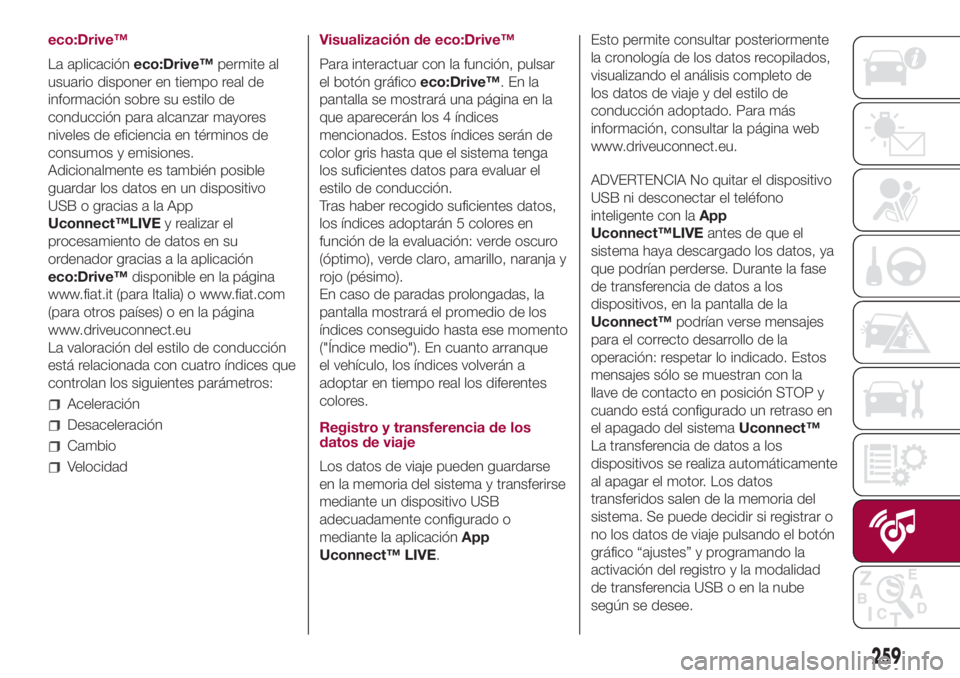
eco:Drive™
La aplicacióneco:Drive™permite al
usuario disponer en tiempo real de
información sobre su estilo de
conducción para alcanzar mayores
niveles de eficiencia en términos de
consumos y emisiones.
Adicionalmente es también posible
guardar los datos en un dispositivo
USB o gracias a la App
Uconnect™LIVEy realizar el
procesamiento de datos en su
ordenador gracias a la aplicación
eco:Drive™disponible en la página
www.fiat.it (para Italia) o www.fiat.com
(para otros países) o en la página
www.driveuconnect.eu
La valoración del estilo de conducción
está relacionada con cuatro índices que
controlan los siguientes parámetros:
Aceleración
Desaceleración
Cambio
VelocidadVisualización de eco:Drive™
Para interactuar con la función, pulsar
el botón gráficoeco:Drive™.Enla
pantalla se mostrará una página en la
que aparecerán los 4 índices
mencionados. Estos índices serán de
color gris hasta que el sistema tenga
los suficientes datos para evaluar el
estilo de conducción.
Tras haber recogido suficientes datos,
los índices adoptarán 5 colores en
función de la evaluación: verde oscuro
(óptimo), verde claro, amarillo, naranja y
rojo (pésimo).
En caso de paradas prolongadas, la
pantalla mostrará el promedio de los
índices conseguido hasta ese momento
("Índice medio"). En cuanto arranque
el vehículo, los índices volverán a
adoptar en tiempo real los diferentes
colores.
Registro y transferencia de los
datos de viaje
Los datos de viaje pueden guardarse
en la memoria del sistema y transferirse
mediante un dispositivo USB
adecuadamente configurado o
mediante la aplicaciónApp
Uconnect™ LIVE.Esto permite consultar posteriormente
la cronología de los datos recopilados,
visualizando el análisis completo de
los datos de viaje y del estilo de
conducción adoptado. Para más
información, consultar la página web
www.driveuconnect.eu.
ADVERTENCIA No quitar el dispositivo
USB ni desconectar el teléfono
inteligente con laApp
Uconnect™LIVEantes de que el
sistema haya descargado los datos, ya
que podrían perderse. Durante la fase
de transferencia de datos a los
dispositivos, en la pantalla de la
Uconnect™podrían verse mensajes
para el correcto desarrollo de la
operación: respetar lo indicado. Estos
mensajes sólo se muestran con la
llave de contacto en posición STOP y
cuando está configurado un retraso en
el apagado del sistemaUconnect™
La transferencia de datos a los
dispositivos se realiza automáticamente
al apagar el motor. Los datos
transferidos salen de la memoria del
sistema. Se puede decidir si registrar o
no los datos de viaje pulsando el botón
gráfico “ajustes” y programando la
activación del registro y la modalidad
de transferencia USB o en la nube
según se desee.
259
Page 262 of 284
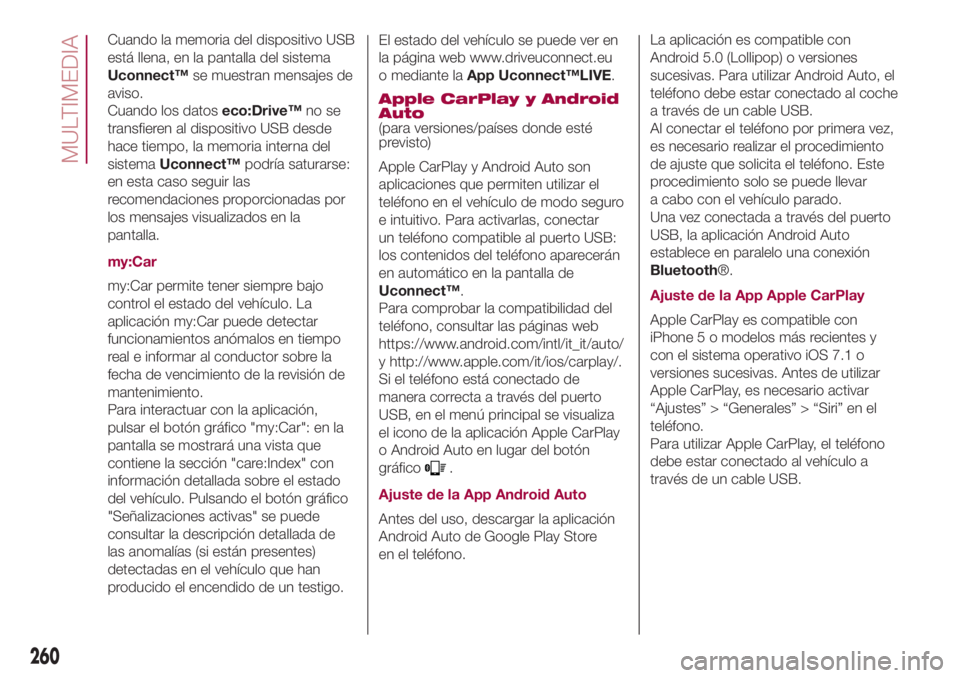
Cuando la memoria del dispositivo USB
está llena, en la pantalla del sistema
Uconnect™se muestran mensajes de
aviso.
Cuando los datoseco:Drive™no se
transfieren al dispositivo USB desde
hace tiempo, la memoria interna del
sistemaUconnect™podría saturarse:
en esta caso seguir las
recomendaciones proporcionadas por
los mensajes visualizados en la
pantalla.
my:Car
my:Car permite tener siempre bajo
control el estado del vehículo. La
aplicación my:Car puede detectar
funcionamientos anómalos en tiempo
real e informar al conductor sobre la
fecha de vencimiento de la revisión de
mantenimiento.
Para interactuar con la aplicación,
pulsar el botón gráfico "my:Car": en la
pantalla se mostrará una vista que
contiene la sección "care:Index" con
información detallada sobre el estado
del vehículo. Pulsando el botón gráfico
"Señalizaciones activas" se puede
consultar la descripción detallada de
las anomalías (si están presentes)
detectadas en el vehículo que han
producido el encendido de un testigo.El estado del vehículo se puede ver en
la página web www.driveuconnect.eu
o mediante laApp Uconnect™LIVE.
Apple CarPlay y Android
Auto
(para versiones/países donde esté
previsto)
Apple CarPlay y Android Auto son
aplicaciones que permiten utilizar el
teléfono en el vehículo de modo seguro
e intuitivo. Para activarlas, conectar
un teléfono compatible al puerto USB:
los contenidos del teléfono aparecerán
en automático en la pantalla de
Uconnect™.
Para comprobar la compatibilidad del
teléfono, consultar las páginas web
https://www.android.com/intl/it_it/auto/
y http://www.apple.com/it/ios/carplay/.
Si el teléfono está conectado de
manera correcta a través del puerto
USB, en el menú principal se visualiza
el icono de la aplicación Apple CarPlay
o Android Auto en lugar del botón
gráfico
.
Ajuste de la App Android Auto
Antes del uso, descargar la aplicación
Android Auto de Google Play Store
en el teléfono.La aplicación es compatible con
Android 5.0 (Lollipop) o versiones
sucesivas. Para utilizar Android Auto, el
teléfono debe estar conectado al coche
a través de un cable USB.
Al conectar el teléfono por primera vez,
es necesario realizar el procedimiento
de ajuste que solicita el teléfono. Este
procedimiento solo se puede llevar
a cabo con el vehículo parado.
Una vez conectada a través del puerto
USB, la aplicación Android Auto
establece en paralelo una conexión
Bluetooth®.
Ajuste de la App Apple CarPlay
Apple CarPlay es compatible con
iPhone 5 o modelos más recientes y
con el sistema operativo iOS 7.1 o
versiones sucesivas. Antes de utilizar
Apple CarPlay, es necesario activar
“Ajustes” > “Generales” > “Siri” en el
teléfono.
Para utilizar Apple CarPlay, el teléfono
debe estar conectado al vehículo a
través de un cable USB.
260
MULTIMEDIA
Page 263 of 284
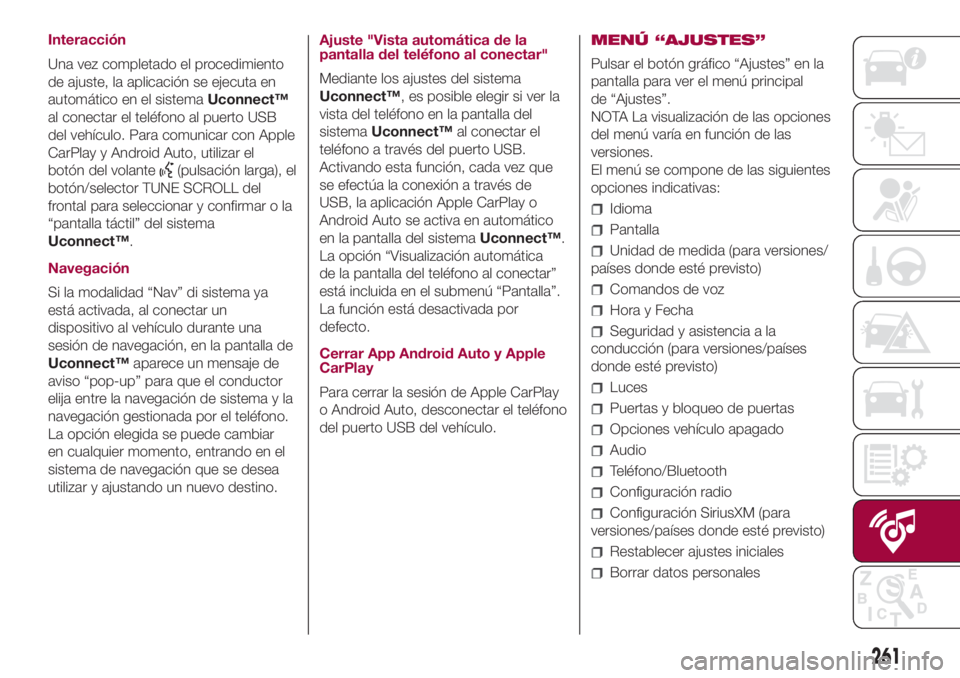
Interacción
Una vez completado el procedimiento
de ajuste, la aplicación se ejecuta en
automático en el sistemaUconnect™
al conectar el teléfono al puerto USB
del vehículo. Para comunicar con Apple
CarPlay y Android Auto, utilizar el
botón del volante
(pulsación larga), el
botón/selector TUNE SCROLL del
frontal para seleccionar y confirmar o la
“pantalla táctil” del sistema
Uconnect™.
Navegación
Si la modalidad “Nav” di sistema ya
está activada, al conectar un
dispositivo al vehículo durante una
sesión de navegación, en la pantalla de
Uconnect™aparece un mensaje de
aviso “pop-up” para que el conductor
elija entre la navegación de sistema y la
navegación gestionada por el teléfono.
La opción elegida se puede cambiar
en cualquier momento, entrando en el
sistema de navegación que se desea
utilizar y ajustando un nuevo destino.Ajuste "Vista automática de la
pantalla del teléfono al conectar"
Mediante los ajustes del sistema
Uconnect™, es posible elegir si ver la
vista del teléfono en la pantalla del
sistemaUconnect™al conectar el
teléfono a través del puerto USB.
Activando esta función, cada vez que
se efectúa la conexión a través de
USB, la aplicación Apple CarPlay o
Android Auto se activa en automático
en la pantalla del sistemaUconnect™.
La opción “Visualización automática
de la pantalla del teléfono al conectar”
está incluida en el submenú “Pantalla”.
La función está desactivada por
defecto.
Cerrar App Android Auto y Apple
CarPlay
Para cerrar la sesión de Apple CarPlay
o Android Auto, desconectar el teléfono
del puerto USB del vehículo.MENÚ “AJUSTES”
Pulsar el botón gráfico “Ajustes” en la
pantalla para ver el menú principal
de “Ajustes”.
NOTA La visualización de las opciones
del menú varía en función de las
versiones.
El menú se compone de las siguientes
opciones indicativas:
Idioma
Pantalla
Unidad de medida (para versiones/
países donde esté previsto)
Comandos de voz
Hora y Fecha
Seguridad y asistencia a la
conducción (para versiones/países
donde esté previsto)
Luces
Puertas y bloqueo de puertas
Opciones vehículo apagado
Audio
Teléfono/Bluetooth
Configuración radio
Configuración SiriusXM (para
versiones/países donde esté previsto)
Restablecer ajustes iniciales
Borrar datos personales
261
Page 264 of 284
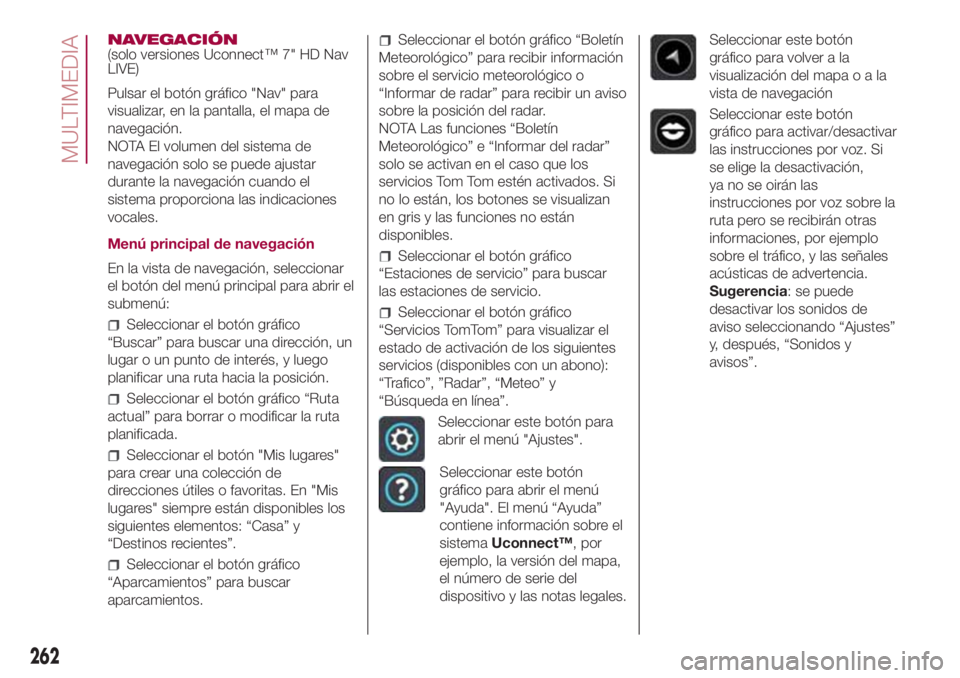
NAVEGACIÓN
(solo versiones Uconnect™ 7" HD Nav
LIVE)
Pulsar el botón gráfico "Nav" para
visualizar, en la pantalla, el mapa de
navegación.
NOTA El volumen del sistema de
navegación solo se puede ajustar
durante la navegación cuando el
sistema proporciona las indicaciones
vocales.
Menú principal de navegación
En la vista de navegación, seleccionar
el botón del menú principal para abrir el
submenú:
Seleccionar el botón gráfico
“Buscar” para buscar una dirección, un
lugar o un punto de interés, y luego
planificar una ruta hacia la posición.
Seleccionar el botón gráfico “Ruta
actual” para borrar o modificar la ruta
planificada.
Seleccionar el botón "Mis lugares"
para crear una colección de
direcciones útiles o favoritas. En "Mis
lugares" siempre están disponibles los
siguientes elementos: “Casa” y
“Destinos recientes”.
Seleccionar el botón gráfico
“Aparcamientos” para buscar
aparcamientos.
Seleccionar el botón gráfico “Boletín
Meteorológico” para recibir información
sobre el servicio meteorológico o
“Informar de radar” para recibir un aviso
sobre la posición del radar.
NOTA Las funciones “Boletín
Meteorológico” e “Informar del radar”
solo se activan en el caso que los
servicios Tom Tom estén activados. Si
no lo están, los botones se visualizan
en gris y las funciones no están
disponibles.
Seleccionar el botón gráfico
“Estaciones de servicio” para buscar
las estaciones de servicio.
Seleccionar el botón gráfico
“Servicios TomTom” para visualizar el
estado de activación de los siguientes
servicios (disponibles con un abono):
“Trafico”, ”Radar”, “Meteo” y
“Búsqueda en línea”.
Seleccionar este botón para
abrir el menú "Ajustes".
Seleccionar este botón
gráfico para abrir el menú
"Ayuda". El menú “Ayuda”
contiene información sobre el
sistemaUconnect™, por
ejemplo, la versión del mapa,
el número de serie del
dispositivo y las notas legales.
Seleccionar este botón
gráfico para volver a la
visualización del mapaoala
vista de navegación
Seleccionar este botón
gráfico para activar/desactivar
las instrucciones por voz. Si
se elige la desactivación,
ya no se oirán las
instrucciones por voz sobre la
ruta pero se recibirán otras
informaciones, por ejemplo
sobre el tráfico, y las señales
acústicas de advertencia.
Sugerencia: se puede
desactivar los sonidos de
aviso seleccionando “Ajustes”
y, después, “Sonidos y
avisos”.
262
MULTIMEDIA
Page 265 of 284
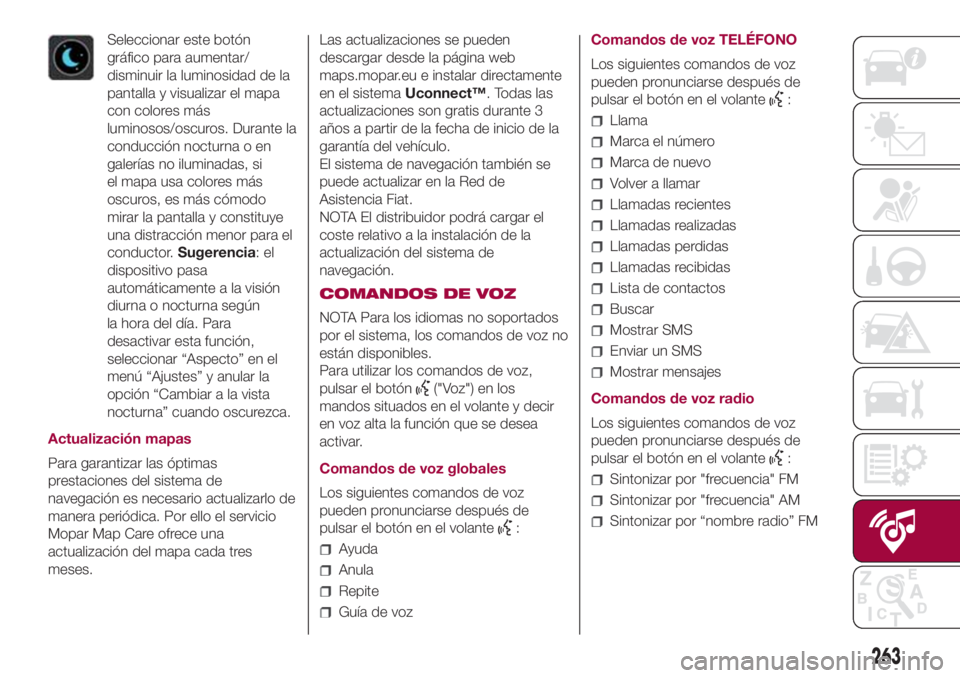
Seleccionar este botón
gráfico para aumentar/
disminuir la luminosidad de la
pantalla y visualizar el mapa
con colores más
luminosos/oscuros. Durante la
conducción nocturna o en
galerías no iluminadas, si
el mapa usa colores más
oscuros, es más cómodo
mirar la pantalla y constituye
una distracción menor para el
conductor.Sugerencia:el
dispositivo pasa
automáticamente a la visión
diurna o nocturna según
la hora del día. Para
desactivar esta función,
seleccionar “Aspecto” en el
menú “Ajustes” y anular la
opción “Cambiar a la vista
nocturna” cuando oscurezca.
Actualización mapas
Para garantizar las óptimas
prestaciones del sistema de
navegación es necesario actualizarlo de
manera periódica. Por ello el servicio
Mopar Map Care ofrece una
actualización del mapa cada tres
meses.Las actualizaciones se pueden
descargar desde la página web
maps.mopar.eu e instalar directamente
en el sistemaUconnect™. Todas las
actualizaciones son gratis durante 3
años a partir de la fecha de inicio de la
garantía del vehículo.
El sistema de navegación también se
puede actualizar en la Red de
Asistencia Fiat.
NOTA El distribuidor podrá cargar el
coste relativo a la instalación de la
actualización del sistema de
navegación.
COMANDOS DE VOZ
NOTA Para los idiomas no soportados
por el sistema, los comandos de voz no
están disponibles.
Para utilizar los comandos de voz,
pulsar el botón
("Voz") en los
mandos situados en el volante y decir
en voz alta la función que se desea
activar.
Comandos de voz globales
Los siguientes comandos de voz
pueden pronunciarse después de
pulsar el botón en el volante
:
Ayuda
Anula
Repite
Guía de vozComandos de voz TELÉFONO
Los siguientes comandos de voz
pueden pronunciarse después de
pulsar el botón en el volante
:
Llama
Marca el número
Marca de nuevo
Volver a llamar
Llamadas recientes
Llamadas realizadas
Llamadas perdidas
Llamadas recibidas
Lista de contactos
Buscar
Mostrar SMS
Enviar un SMS
Mostrar mensajes
Comandos de voz radio
Los siguientes comandos de voz
pueden pronunciarse después de
pulsar el botón en el volante
:
Sintonizar por "frecuencia" FM
Sintonizar por "frecuencia" AM
Sintonizar por “nombre radio” FM
263
Page 266 of 284
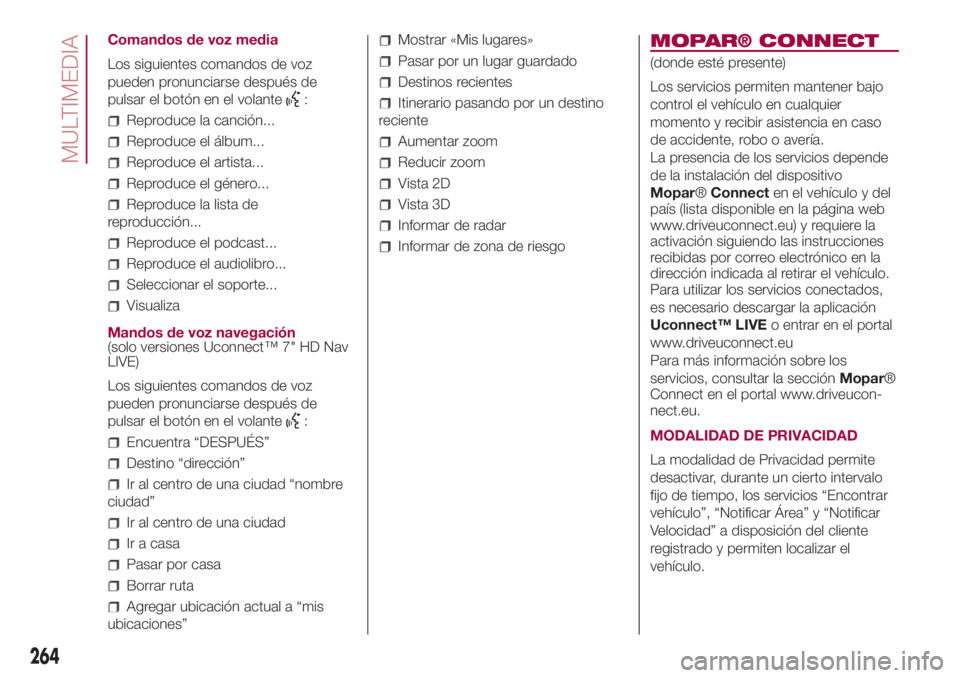
Comandos de voz media
Los siguientes comandos de voz
pueden pronunciarse después de
pulsar el botón en el volante
:
Reproduce la canción...
Reproduce el álbum...
Reproduce el artista...
Reproduce el género...
Reproduce la lista de
reproducción...
Reproduce el podcast...
Reproduce el audiolibro...
Seleccionar el soporte...
Visualiza
Mandos de voz navegación
(solo versiones Uconnect™ 7" HD Nav
LIVE)
Los siguientes comandos de voz
pueden pronunciarse después de
pulsar el botón en el volante
:
Encuentra “DESPUÉS”
Destino “dirección”
Ir al centro de una ciudad “nombre
ciudad”
Ir al centro de una ciudad
Ir a casa
Pasar por casa
Borrar ruta
Agregar ubicación actual a “mis
ubicaciones”
Mostrar «Mis lugares»
Pasar por un lugar guardado
Destinos recientes
Itinerario pasando por un destino
reciente
Aumentar zoom
Reducir zoom
Vista 2D
Vista 3D
Informar de radar
Informar de zona de riesgo
MOPAR® CONNECT
(donde esté presente)
Los servicios permiten mantener bajo
control el vehículo en cualquier
momento y recibir asistencia en caso
de accidente, robo o avería.
La presencia de los servicios depende
de la instalación del dispositivo
Mopar®Connecten el vehículo y del
país (lista disponible en la página web
www.driveuconnect.eu) y requiere la
activación siguiendo las instrucciones
recibidas por correo electrónico en la
dirección indicada al retirar el vehículo.
Para utilizar los servicios conectados,
es necesario descargar la aplicación
Uconnect™ LIVEo entrar en el portal
www.driveuconnect.eu
Para más información sobre los
servicios, consultar la secciónMopar®
Connect en el portal www.driveucon-
nect.eu.
MODALIDAD DE PRIVACIDAD
La modalidad de Privacidad permite
desactivar, durante un cierto intervalo
fijo de tiempo, los servicios “Encontrar
vehículo”, “Notificar Área” y “Notificar
Velocidad” a disposición del cliente
registrado y permiten localizar el
vehículo.
264
MULTIMEDIA
Page 267 of 284
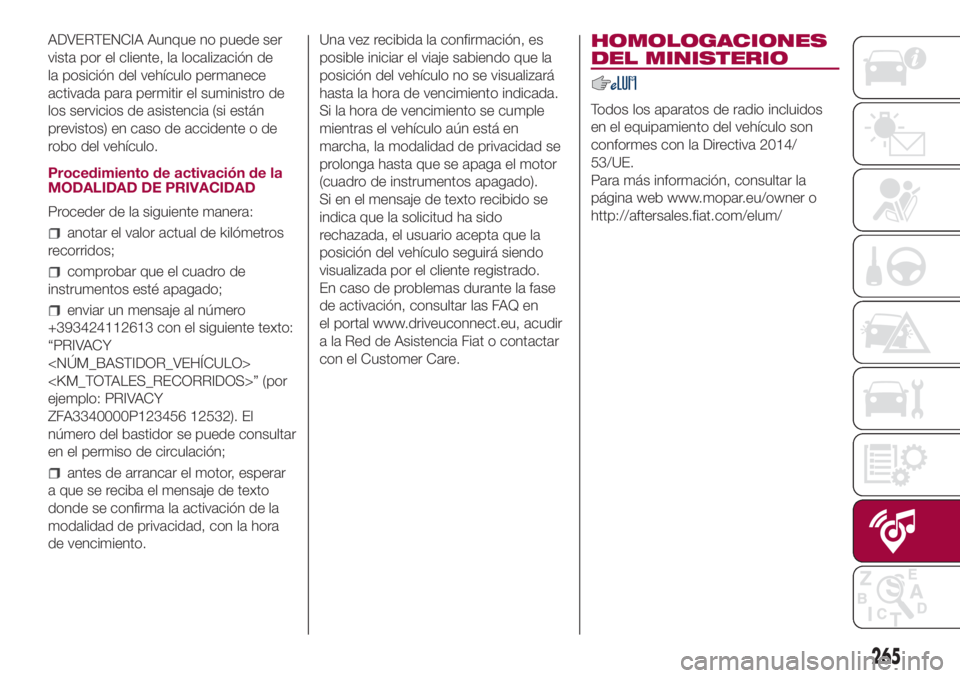
ADVERTENCIA Aunque no puede ser
vista por el cliente, la localización de
la posición del vehículo permanece
activada para permitir el suministro de
los servicios de asistencia (si están
previstos) en caso de accidente o de
robo del vehículo.
Procedimiento de activación de la
MODALIDAD DE PRIVACIDAD
Proceder de la siguiente manera:
anotar el valor actual de kilómetros
recorridos;
comprobar que el cuadro de
instrumentos esté apagado;
enviar un mensaje al número
+393424112613 con el siguiente texto:
“PRIVACY
ejemplo: PRIVACY
ZFA3340000P123456 12532). El
número del bastidor se puede consultar
en el permiso de circulación;
antes de arrancar el motor, esperar
a que se reciba el mensaje de texto
donde se confirma la activación de la
modalidad de privacidad, con la hora
de vencimiento.Una vez recibida la confirmación, es
posible iniciar el viaje sabiendo que la
posición del vehículo no se visualizará
hasta la hora de vencimiento indicada.
Si la hora de vencimiento se cumple
mientras el vehículo aún está en
marcha, la modalidad de privacidad se
prolonga hasta que se apaga el motor
(cuadro de instrumentos apagado).
Si en el mensaje de texto recibido se
indica que la solicitud ha sido
rechazada, el usuario acepta que la
posición del vehículo seguirá siendo
visualizada por el cliente registrado.
En caso de problemas durante la fase
de activación, consultar las FAQ en
el portal www.driveuconnect.eu, acudir
a la Red de Asistencia Fiat o contactar
con el Customer Care.
HOMOLOGACIONES
DEL MINISTERIO
Todos los aparatos de radio incluidos
en el equipamiento del vehículo son
conformes con la Directiva 2014/
53/UE.
Para más información, consultar la
página web www.mopar.eu/owner o
http://aftersales.fiat.com/elum/
265
Page 268 of 284
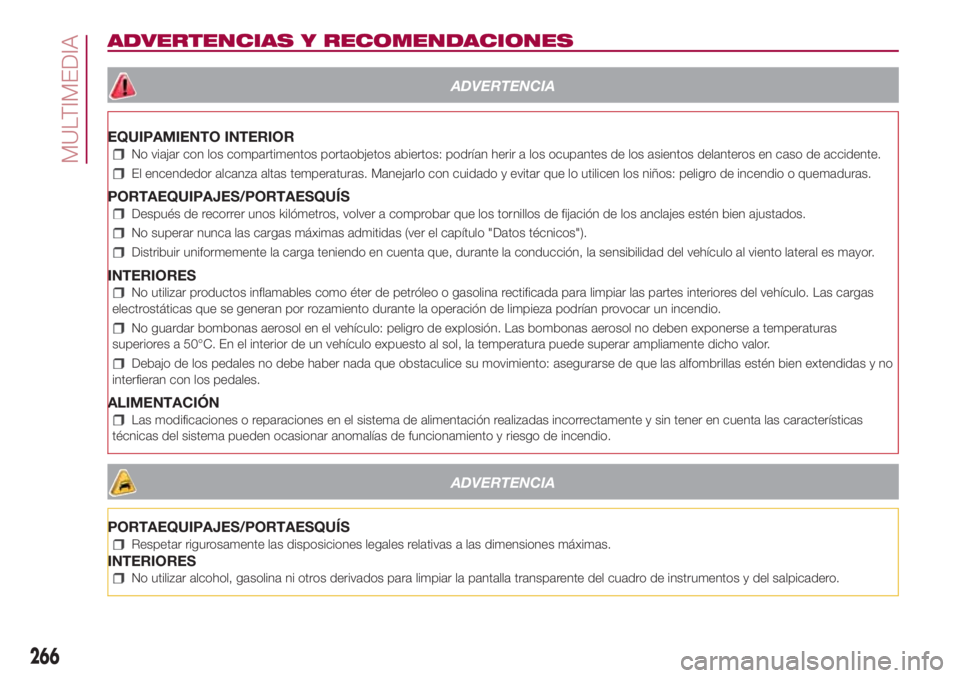
ADVERTENCIAS Y RECOMENDACIONES
ADVERTENCIA
EQUIPAMIENTO INTERIOR
No viajar con los compartimentos portaobjetos abiertos: podrían herir a los ocupantes de los asientos delanteros en caso de accidente.
El encendedor alcanza altas temperaturas. Manejarlo con cuidado y evitar que lo utilicen los niños: peligro de incendio o quemaduras.
PORTAEQUIPAJES/PORTAESQUÍS
Después de recorrer unos kilómetros, volver a comprobar que los tornillos de fijación de los anclajes estén bien ajustados.
No superar nunca las cargas máximas admitidas (ver el capítulo "Datos técnicos").
Distribuir uniformemente la carga teniendo en cuenta que, durante la conducción, la sensibilidad del vehículo al viento lateral es mayor.
INTERIORES
No utilizar productos inflamables como éter de petróleo o gasolina rectificada para limpiar las partes interiores del vehículo. Las cargas
electrostáticas que se generan por rozamiento durante la operación de limpieza podrían provocar un incendio.
No guardar bombonas aerosol en el vehículo: peligro de explosión. Las bombonas aerosol no deben exponerse a temperaturas
superiores a 50°C. En el interior de un vehículo expuesto al sol, la temperatura puede superar ampliamente dicho valor.
Debajo de los pedales no debe haber nada que obstaculice su movimiento: asegurarse de que las alfombrillas estén bien extendidas y no
interfieran con los pedales.
ALIMENTACIÓN
Las modificaciones o reparaciones en el sistema de alimentación realizadas incorrectamente y sin tener en cuenta las características
técnicas del sistema pueden ocasionar anomalías de funcionamiento y riesgo de incendio.
ADVERTENCIA
PORTAEQUIPAJES/PORTAESQUÍS
Respetar rigurosamente las disposiciones legales relativas a las dimensiones máximas.
INTERIORES
No utilizar alcohol, gasolina ni otros derivados para limpiar la pantalla transparente del cuadro de instrumentos y del salpicadero.
266
MULTIMEDIA
Page 269 of 284

Page 270 of 284
